Eines der ärgerlichsten Probleme auf einem Windows 11/10-Computer wäre das, bei dem die Schaltflächen „Wiederherstellen“, „Minimieren“ und „Schließen“ nicht funktionieren. In diesem Fall reagieren die Schaltflächen auf der rechten Seite der Titelleiste nicht auf Eingaben. Dies wird durch eine Reihe von Faktoren verursacht, z. B. durch einen anderen Eingabemodus, beschädigte Systemdateien und mehr. In diesem Leitfaden werfen wir einen Blick darauf, wie Sie dieses Ärgernis unter Windows 10 beheben können.
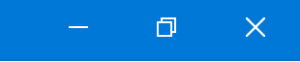
Die Schaltflächen „Wiederherstellen“, „Minimieren“, „Maximieren“ und „Schließen“ funktionieren unter Windows nicht
Probieren Sie die folgenden Vorschläge aus – ich bin sicher, dass einer davon Ihnen dabei helfen kann, dass die Schaltflächen „Wiederherstellen“, „Minimieren“ und „Schließen“ auf Ihrem Windows 11/10 wieder funktionieren:
- Schalten Sie den Tablet-Modus aus.
- Überprüfen Sie den Clean Boot-Status.
- Installieren Sie das Programm neu.
- Führen Sie den Systemdatei-Checker aus.
- Führen Sie DISM aus.
1]Schalten Sie den Tablet-Modus aus
Es besteht die Möglichkeit, dass Sie Ihren Computer im Tablet-Modus betreiben.
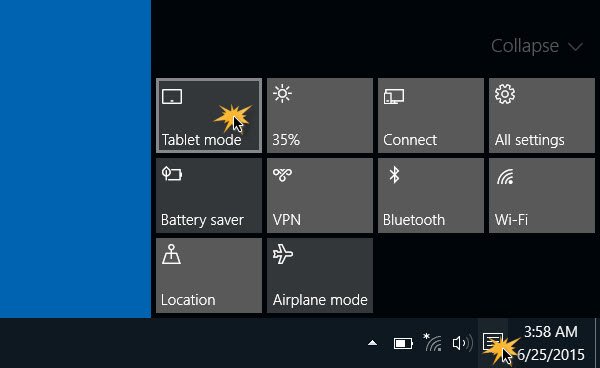
Anwendungen werden im Tablet-Modus nur im Vollbildmodus ausgeführt und die Titelleiste fehlt bei UWP-Anwendungen, bis eine Maus über den oberen Bereich bewegt wird.
In diesem Fall können Sie den Tablet-Modus deaktivieren und prüfen, ob die Tasten im herkömmlichen Modus einwandfrei funktionieren.
2]Überprüfen Sie den Clean Boot-Status
Führen Sie Clean Boot durch und prüfen Sie, ob es funktioniert. Wenn dies der Fall ist, beeinträchtigt möglicherweise eine Erweiterung oder ein Add-on das reibungslose Funktionieren. Mit der Trial-and-Error-Methode können Sie die Erweiterungen deaktivieren/aktivieren, um mithilfe eines kostenlosen Tools namens ShellExView herauszufinden, ob eine von ihnen ein Problem verursacht.
3]Installieren Sie das Programm neu
Wenn dieses Problem bei Software oder Apps von Drittanbietern auftritt, sollten Sie eine Neuinstallation in Betracht ziehen.
4]Führen Sie den Systemdatei-Checker aus
Öffnen Sie die Eingabeaufforderung, geben Sie den folgenden Befehl ein, um den System File Checker auszuführen, und drücken Sie dann die Eingabetaste.
sfc /scannow
Starten Sie Ihr System neu, nachdem der Scan abgeschlossen ist.
Lesen: Die Anwendung bleibt in der Taskleiste minimiert.
5]Führen Sie DISM aus
Offen CMD (Administrator) Geben Sie nacheinander und nacheinander die folgenden drei Befehle ein und drücken Sie die Eingabetaste:
Dism /Online /Cleanup-Image /CheckHealth Dism /Online /Cleanup-Image /ScanHealth Dism /Online /Cleanup-Image /RestoreHealth
Lassen Sie diese DISM-Befehle ausführen, starten Sie anschließend Ihren Computer neu und versuchen Sie es erneut.
Alles Gute!
Als nächstes werden wir sehen, was Sie tun können, wenn die Titelleiste sowie die Schaltflächen „Minimieren“, „Maximieren“ und „Schließen“ in Windows 11/10 fehlen.







